กำลังมองหาพีซี Microsoft Signature Edition อยู่ใช่ไหม นี่คือสิ่งที่ต้องทำแทน
 เอกสาร Microsoft / อินเทอร์เน็ต
เอกสาร Microsoft / อินเทอร์เน็ต พีซี Signature Edition ของ Microsoft เป็นหนึ่งในข้อเสนอที่ดีที่สุดของ Microsoft Store เนื่องจาก Microsoft ใช้สำเนา Windows แบบใหม่โดยไม่มี bloatware บนพีซีเหล่านี้ Microsoft ไม่ได้ผลิตพีซี Signature Edition อีกต่อไป แต่คุณสามารถเปลี่ยนพีซีเครื่องใดเครื่องหนึ่งเป็น.
การซื้อพีซีมักมาพร้อมกับมากกว่าที่คุณจ่าย
การซื้อพีซีใหม่ที่ซื้อตามร้านค้ามักจะเริ่มด้วยความปิติยินดีแล้วตามด้วยความผิดหวัง เมื่ออายครั้งแรก Windows ดูเหมือนจะสะอาดหมดจดและทันใดนั้นมีการเปิดตัวโปรแกรมป้องกันไวรัสรุ่นทดลอง มันต้องการให้คุณจ่ายสำหรับมันติดตั้งโปรแกรมอื่น ๆ และเช่นเดียวกับที่คุณยกเลิกการแจ้งเตือนเหล่านั้นเกมที่คุณไม่ได้ถามจะทำให้เกมปรากฏตัว คอมพิวเตอร์ของคุณอาจใหม่และเร็ว แต่ก็รู้สึกแย่.
Microsoft เคยนำเสนอโซลูชั่นที่สมบูรณ์แบบ: ซื้อพีซี Signature และคุณจะไม่ได้รับเครื่องที่เต็มไปด้วย bloatware Microsoft อวดอ้างที่จุดหนึ่งว่าพีซีของพวกเขาจะเริ่มเร็วขึ้น 104% และปิดลงเร็วกว่าพีซีที่ไม่ได้ลงนาม 35% คุณสามารถเห็นตัวเลขเหล่านี้ได้จากมารยาทของเครื่อง Wayback เท่านั้นเนื่องจาก Microsoft ไม่ได้ผลักดันพีซีลายเซ็นอีกต่อไป.
ดังนั้นคุณจะเหลือสี่ตัวเลือกหากคุณต้องการพีซี Windows ที่สะอาด:
- ใช้เครื่องมือเริ่มต้นใหม่ของ Microsoft เพื่อลบขยะ
- ซื้ออุปกรณ์ Surface
- สร้างพีซี
- ล้างการติดตั้ง Windows ด้วยเครื่องมือการสร้างสื่อ
ลองมาดูกัน.
ใช้เครื่องมือเริ่มต้นใหม่ของ Microsoft บนพีซีทุกเครื่อง

เริ่มต้นด้วย Windows 8 Microsoft แนะนำตัวเลือก“ รีเซ็ตพีซีของคุณ” เพื่อถอนการติดตั้งโปรแกรมทั้งหมดของคุณและกลับสู่สถานะ“ เหมือนเปิดตัวครั้งแรก” ปัญหาคือการเปิดตัวครั้งใหม่นี้รวมถึง bloatware ทั้งหมดที่มาพร้อมกับระบบของคุณตั้งแต่แรก.
โชคดีที่ไมโครซอฟท์ได้แนะนำ Fresh Start ซึ่งเป็นเครื่องมือที่จะถอนการติดตั้งโปรแกรมเดสก์ท็อปทั้งหมดที่ไม่ได้มาตรฐานสำหรับ Windows ไม่ว่าจะเป็นแอปป้องกันไวรัสหรือ Office เครื่องมือนี้จะลบออก มีข้อเสียบางประการในการใช้เครื่องมือนี้ คุณอาจสูญเสียไดรเวอร์เฉพาะสำหรับเครื่องของคุณเช่น และในขณะที่เครื่องมืออาจลบโปรแกรมเดสก์ท็อปดั้งเดิม แต่จะไม่ถอนการติดตั้งแอพ Universal Windows Platform (UWP) ใด ๆ ออกจากคอมพิวเตอร์ของคุณ.
นั่นหมายความว่าถ้า bloatware ของคุณมาในรูปแบบของแอพ UWP ซึ่งต่างจากแอพเดสก์ท็อป Windows ดั้งเดิมตัวเลือกนี้จะไม่ช่วยคุณ พิจารณาว่าแม้ Microsoft กำลังติดตั้งแอพที่เราไม่ต้องการในตอนนี้เครื่องมือ Fresh Start ก็ไม่ได้เป็นเพียงแค่เครื่องมือทั้งหมดเท่านั้น ยังคงเป็นตัวเลือกที่ทำงานได้สำหรับการลบขยะจำนวนมากที่ผู้ผลิตติดตั้ง (และคุณอาจติดตั้งเอง) และทำงานได้โดยไม่รบกวนไฟล์ส่วนบุคคลของคุณ.
คุณสามารถเริ่มต้นได้ด้วยการเปิดเมนูเริ่มและค้นหา“ เริ่มใหม่” จากนั้นคลิกที่ตัวเลือก“ ประสิทธิภาพของอุปกรณ์ & สุขภาพ” ที่ปรากฏขึ้น คลิกลิงก์ "ข้อมูลเพิ่มเติม" จากนั้นคลิก "เริ่มต้นใช้งาน" ขั้นตอนจากตรงไปตรงมาก็คือ.
ซื้อ Surface PC
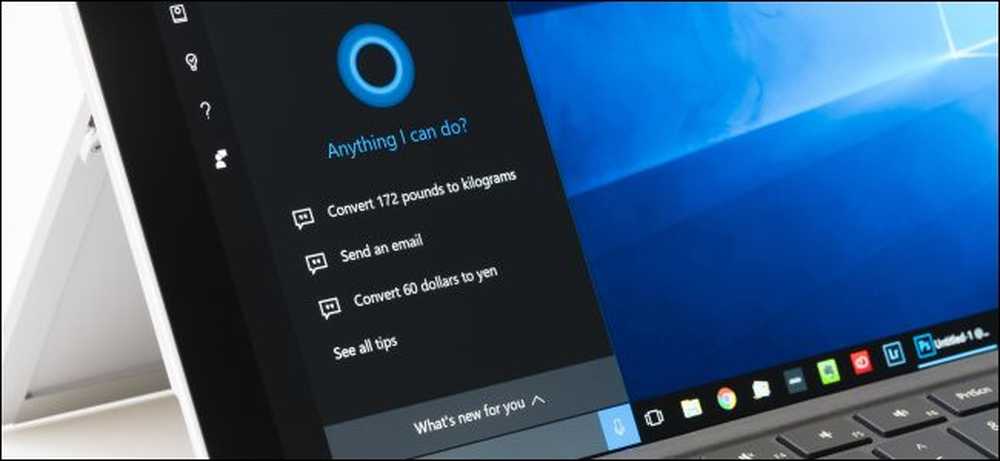 ymgerman / Shutterstock
ymgerman / Shutterstock ผู้ผลิตเช่น Dell และ Lenovo ติดตั้ง bloatware เพื่อสร้างรายได้เพิ่มเติมจากคอมพิวเตอร์แต่ละเครื่องที่พวกเขาขาย พวกเขาขายพีซีในราคาเกือบหมายถึงพวกเขาทำเงินได้น้อยมากจากคุณและต้องสร้างรายได้จากที่อื่น ผู้ผลิตโปรแกรมที่คุณพบในคอมพิวเตอร์ของคุณจะต้องได้รับค่าตอบแทน.
แต่ Microsoft ก็ไม่มีข้อควรพิจารณาเช่นนั้น ดังนั้นสิ่งที่ใกล้เคียงที่สุดที่คุณจะได้รับกับพีซีลายเซ็นในปัจจุบันคืออุปกรณ์ Surface พวกเขาติดตั้ง Windows เวอร์ชั่นใหม่ทั้งหมดโดยไม่มีโปรแกรมป้องกันไวรัสหรือโปรแกรมทำความสะอาด.
Surface Go เริ่มต้นด้วย Windows S ซึ่งจะไม่เรียกใช้โปรแกรมเดสก์ท็อปดังนั้น Microsoft จึงไม่สามารถวางลงบนพีซีได้หากต้องการ น่าเสียดายที่ Microsoft กำลังเพิ่มโฆษณาในรูปแบบของแอพลงในเมนู Windows Start แต่ก็ไม่สามารถหลีกเลี่ยงได้จริง คุณจะเห็นโฆษณาเมนูเริ่มเหล่านี้ในพีซี Windows ทั้งหมดแม้ว่าคุณจะสร้างพีซีและติดตั้ง Windows ด้วยตัวเอง ข่าวดีก็คือคุณสามารถเลิกตรึงหรือถอนการติดตั้งได้อย่างรวดเร็วโดยคลิกขวาที่แอพและเลือก“ เลิกตรึงตั้งแต่เริ่มต้น” หรือ“ ถอนการติดตั้ง”
ข้อเสียของที่นี่คือสาย Surface เป็นอุปกรณ์ระดับพรีเมี่ยมที่มีค่าใช้จ่ายสูง Surface Pro 6 เริ่มต้นที่ $ 899 (โดยไม่มีแป้นพิมพ์) ในขณะที่ Surface Studio เริ่มต้นที่ $ 3500 ข้อยกเว้นเดียวคือ Surface Go ซึ่งเริ่มต้นที่ $ 400 แต่โปรเซสเซอร์ในอุปกรณ์นี้ช้ามากและจะไม่มีประโยชน์สำหรับสิ่งที่เข้มข้นเช่นการตัดต่อวิดีโอหรือภาพถ่าย.
สร้างพีซีของคุณเอง
 Denis Rozhnovsky / Shutterstock
Denis Rozhnovsky / Shutterstock หากคุณสร้างพีซีของคุณผู้ผลิตจะไม่สามารถวางสิ่งพิเศษลงในเครื่องของคุณได้เนื่องจากคุณได้ตัดกระบวนการเหล่านั้นออกไป การสร้างพีซีนั้นซับซ้อนน้อยกว่าที่ควรจะเห็นส่วนหนึ่งเป็นเพราะเมื่อเวลาผ่านไปกระบวนการได้รับการปรับปรุง.
การสร้างเดสก์ท็อปพีซีของคุณเองยังมีประโยชน์เพิ่มเติมนอกเหนือจากการติดตั้ง Windows ที่สะอาดที่สุดเท่าที่จะเป็นไปได้ โดยปกติแล้วคุณจะไม่ประหยัดเงินมากนัก (เป็นการยากที่จะเอาชนะผู้ผลิตที่ได้รับราคาจำนวนมาก) แต่คุณต้องตัดสินใจว่าจะใช้เงินจำนวนไหน ไม่สนใจเกี่ยวกับกรณีแฟนซี? ไม่ได้รับหนึ่ง ใช้จ่ายเงินพิเศษเพื่อรับฮาร์ดไดรฟ์ขนาดใหญ่ ไม่ต้องการโปรเซสเซอร์ที่ทรงพลัง แต่ต้องการ SSD ที่ใหญ่กว่า? ไม่มีปัญหา; ทุกอย่างอยู่ภายใต้การควบคุมของคุณ.
ข้อเสียเปรียบหลักในการสร้างพีซีก็คือคุณจะต้องจัดการกับการรับประกันสำหรับแต่ละส่วนที่คุณติดตั้งซึ่งต่างจากระบบที่ซื้อจากร้านค้าที่มีการรับประกันหนึ่งครั้งที่ครอบคลุมทุกอย่าง และถ้าคุณต้องการแล็ปท็อปคุณจะต้องซื้ออาคารหนึ่งหลังเพื่อถาม.
ทำความสะอาดติดตั้ง Windows ด้วยเครื่องมือการสร้างสื่อ
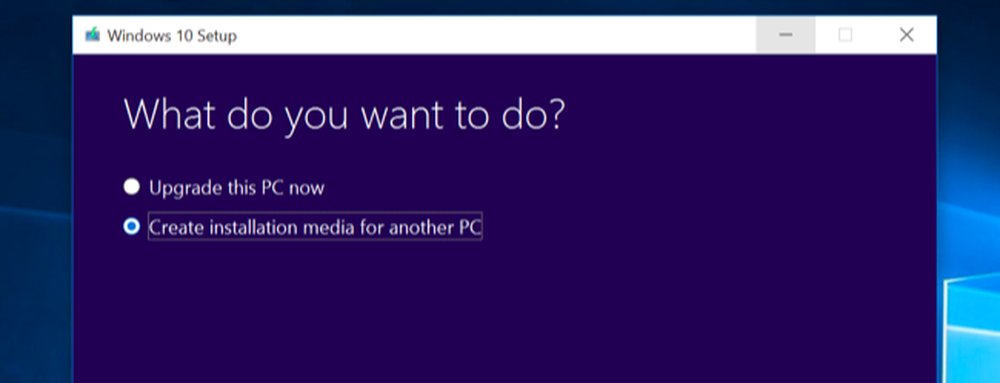
ตัวเลือกนิวเคลียร์คือการติดตั้ง Windows ใหม่ตั้งแต่เริ่มต้น การใช้เครื่องมือเริ่มใหม่อาจเป็นตัวเลือกที่ง่ายและดีกว่า แต่การติดตั้งใหม่ทั้งหมดอาจดีกว่าหาก Windows ของคุณมีพฤติกรรมที่ไม่ดี.
โชคดีที่มันง่ายกว่าที่เคยขอบคุณเครื่องมือสร้างสื่อซึ่งจะช่วยให้คุณสร้างสื่อการติดตั้งเพื่อติดตั้ง Windows 10 บนพีซีของคุณ การไปที่เส้นทางนี้จะช่วยให้คุณทำการติดตั้งใหม่ทั้งหมดซึ่งหมายถึงการลบทุกอย่างรวมถึงไฟล์ส่วนบุคคลของคุณ คุณจะต้องสำรองไฟล์สำคัญก่อนที่จะไปในเส้นทางนี้ (ถ้าคุณยังไม่ได้เลือกตัวไหนควรรู้).
มันเป็นความจริงที่โชคร้ายที่ crapware ช่วยในการจ่ายเงินสำหรับพีซีและน่าเศร้าที่นี่เป็นสิ่งที่แพร่กระจายไปยังทีวีเช่นกัน โชคดีที่พีซีอย่างน้อยคุณก็มีตัวเลือกเพื่อลดปัญหา หากคุณต้องการประสบการณ์ที่เหมือนลายเซ็นต์ให้จับมือของคุณเองและแยกแยะพีซีของคุณ คุณจะขอบคุณตัวเองสำหรับความพยายามในภายหลัง.




